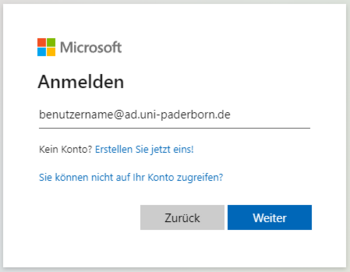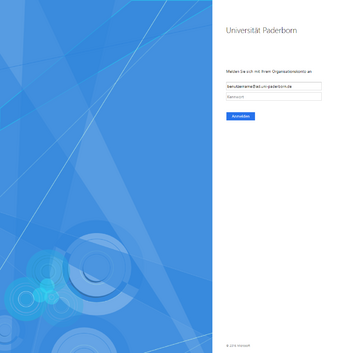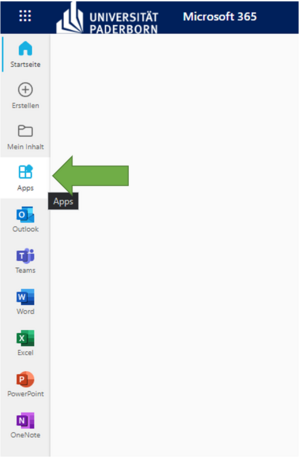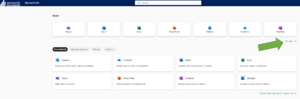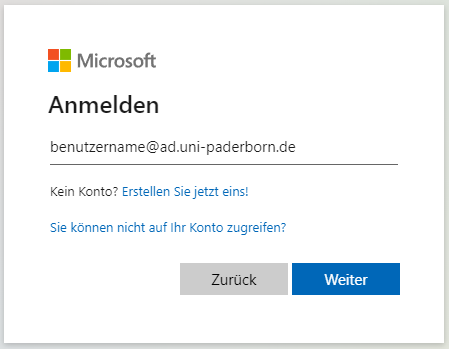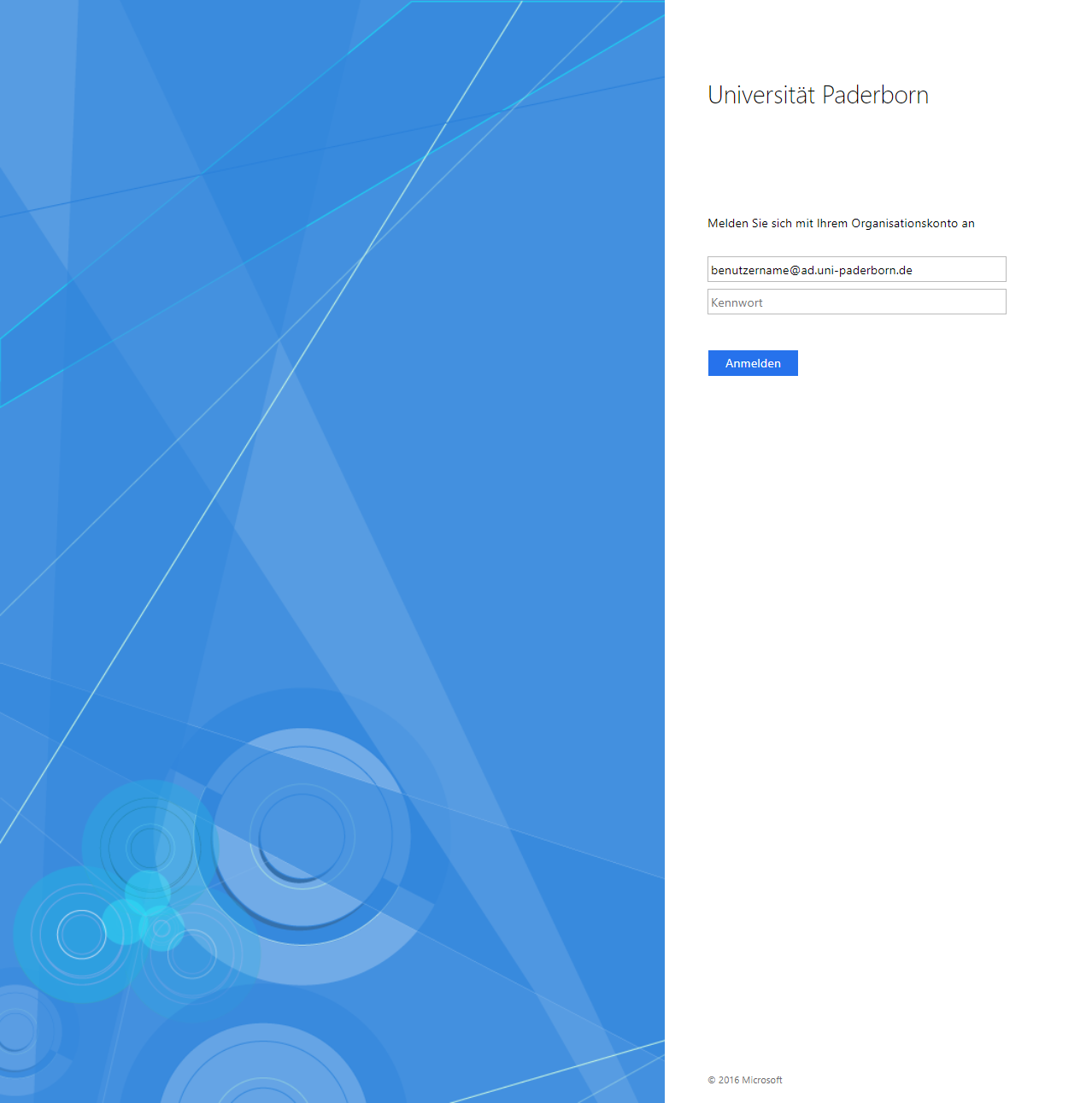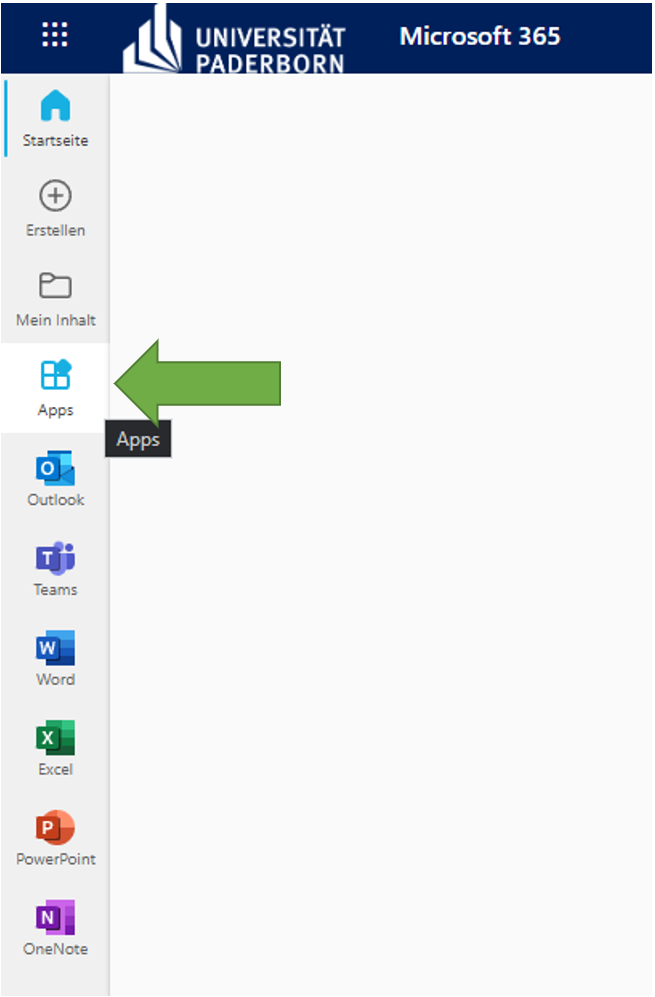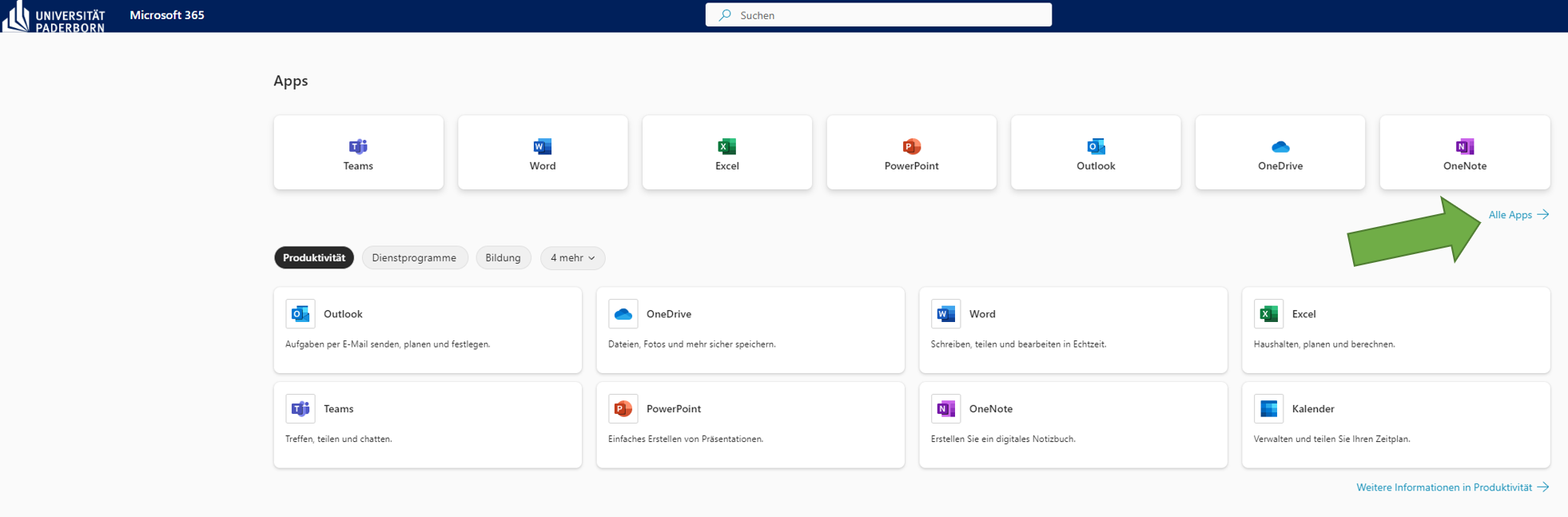| Zeile 39: | Zeile 39: | ||
=== Apps === | === Apps === | ||
* Klicken Sie in der Linken Spalte auf '''"Apps"'''. | * Klicken Sie in der Linken Spalte auf '''"Apps"'''. | ||
| − | [[Datei: | + | [[Datei:Apps Auswahl.png|links|miniatur]] |
* Klicken Sie nun auf '''"Alle Apps ->"'''. | * Klicken Sie nun auf '''"Alle Apps ->"'''. | ||
| − | [[Datei: | + | [[Datei:Apps übersicht.png|links|miniatur]] |
* Sie sehen nun eine Übersicht aller zur Verfügung stehender Apps | * Sie sehen nun eine Übersicht aller zur Verfügung stehender Apps | ||
| − | <br clear=all> | + | |
| + | <br clear="all"> | ||
== Apps == | == Apps == | ||
Version vom 26. Januar 2023, 12:48 Uhr
Allgemeine Informationen
| Anleitung | |
|---|---|
| Informationen | |
| Betriebssystem | Alle |
| Service | Microsoft 365 |
| Interessant für | Angestellte, Studierende und Gäste |
| HilfeWiki des ZIM der Uni Paderborn | |
Nach der Aktivierung von Microsoft 365 können Sie folgende Microsoft Apps nutzen.
Was ist zu tun?[Bearbeiten | Quelltext bearbeiten]
- Erstellen Sie sich einen Microsoft 365 Account (https://hilfe.uni-paderborn.de/Microsoft_365_-_Beantragen-Nutzen)
- Melden Sie sich auf der Micosoft-365-Seite an (https://login.microsoftonline.com/).
- Öffnen Sie die gewünschte App
Schritt-für-Schritt-Anleitung[Bearbeiten | Quelltext bearbeiten]
Anmelden[Bearbeiten | Quelltext bearbeiten]
- Melden Sie sich im Micosoft 365-Portal an.
- https://login.microsoftonline.com/
- Ihr Accountname lautet <benutzername>@ad.uni-paderborn.de.
Es erfolgt eine Weiterleitung an eine Anmeldeseite der Universität Paderborn.
- Melden Sie sich mit Ihrem Uni-Account an.
- Ihr Accountname lautet <benutzername>@ad.uni-paderborn.de.
- Geben Sie Ihr Uni-Account Passwort ein.
Apps[Bearbeiten | Quelltext bearbeiten]
- Klicken Sie in der Linken Spalte auf "Apps".
- Klicken Sie nun auf "Alle Apps ->".
- Sie sehen nun eine Übersicht aller zur Verfügung stehender Apps
Apps[Bearbeiten | Quelltext bearbeiten]
Hier finden Sie eine Auflistung sämtlicher Apps die sie über Microsoft 365 nutzen können. Einige Apps können nur über den Browser genutzt werden, andere können als Programm heruntergeladen werden.
Siehe auch[Bearbeiten | Quelltext bearbeiten]
- MS-Portalseite zur Office-365-Software: http://office.microsoft.com/de-de/
- FAQ: http://office.microsoft.com/de-de/products/microsoft-office-365-fur-die-private-nutzung-office-faq-FX102926087.aspx
- Systemvoraussetzungen: http://office.microsoft.com/de-de/support/system-requirements-for-office-2013-and-office-365-proplus-HA102785958.aspx